Votre Mac dispose d'un dictionnaire et d'un correcteur orthographique intégrés. Vous le saviez. Vous savez également que vous pouvez ajouter et supprimer des mots de ce dictionnaire au fur et à mesure, en enseignant le dictionnaire à la volée.
Mais saviez-vous qu'il existe également un document texte sur votre Mac qui contient l'intégralité de votre dictionnaire d'orthographe personnalisé? Et que vous pouvez l'utiliser pour déplacer vos préférences d'orthographe entre les ordinateurs ?
Vous pouvez!
Ajouter un mot au dictionnaire d'orthographe personnalisé Mac
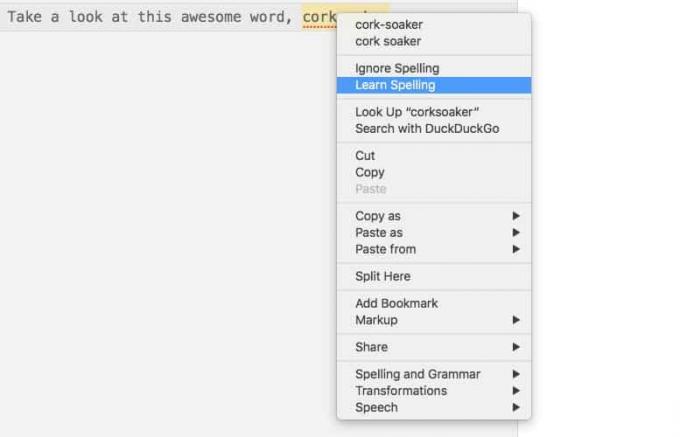
Photo: Culte de Mac
Tout d'abord, un récapitulatif rapide sur l'ajout et la suppression de mots du dictionnaire. C'est aussi simple qu'un clic droit et un rapide voyage dans un menu contextuel. Lorsque le correcteur orthographique automatique signale ce qu'il pense être un mot incorrect, en le soulignant avec une ligne pointillée rouge, il suffit de
clic-droit (ou Ctrl-clic) et choisissez Apprendre l'orthographe dans le menu contextuel. C'est ça. Vous venez de former votre Mac et il acceptera ce mot à l'avenir. (Si seulement vous pouviez utiliser cette tactique au Scrabble.)Supprimer un mot du dictionnaire orthographique Mac

Photo: Culte de Mac
Pour supprimer un mot du dictionnaire d'orthographe personnalisé de votre Mac, faites la même chose. Seulement clic-droit (ou Ctrl-clic) un mot, et choisissez Désapprendre l'orthographe depuis le menu contextuel. L'option pour désapprendre une orthographe n'apparaîtra que si vous avez déjà ajouté le mot. Vous ne pouvez pas désapprendre les mots ordinaires du dictionnaire.
Consultez et modifiez votre propre dictionnaire d'orthographe personnalisé
Où le Mac stocke-t-il ces ajouts à votre dictionnaire orthographique personnalisé? A l'endroit et de la manière la plus simple possible. Tous les ajouts que vous apportez au dictionnaire d'orthographe Mac sont stockés dans un ancien fichier texte ordinaire. Vous le trouverez dans votre dossier Bibliothèque utilisateur: ~/Bibliothèque/Orthographe.
Il existe plusieurs manières d'accéder à ce fichier. Le plus simple est de frapper Maj-Commande-G dans le Finder (ou Aller > Aller au dossier… dans la barre de menu) et collez ~/Bibliothèque/Orthographe dans la boîte. Appuyez sur retour et vous serez dirigé directement vers le dossier approprié.
Vous pouvez également y naviguer manuellement. Votre dossier Bibliothèque est masqué par défaut, donc pour y accéder, vous devez cliquer sur le Finder Aller à l'élément de menu, puis maintenez la touche Touche d'option. Cela fait apparaître une nouvelle option dans le menu - votre dossier Bibliothèque. Cliquez dessus, et vous pouvez ensuite naviguer vers le Orthographe dossier comme d'habitude.
Ensuite, ouvrez le Dictionnaire local fichier en double-cliquant dessus. Il s'ouvrira probablement dans TextEdit. Vous verrez quelque chose comme ceci :
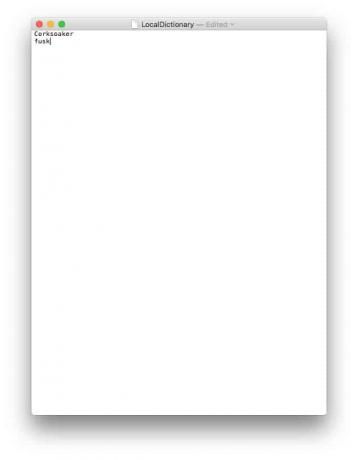
J'ai essayé d'ajouter des mots à ce fichier manuellement, mais je ne sais pas s'ils "prennent" une fois fait de cette façon. Il est possible que vous puissiez ajouter un tas de mots ici, puis vous déconnecter et vous reconnecter pour qu'ils soient reconnus. Ou attendez simplement.
Déplacez votre dictionnaire personnalisé entre Mac
Vous devriez également pouvoir copier un fichier LocalDictionary dans cet emplacement afin d'importer votre propre dictionnaire personnalisé à partir d'un autre Mac. C'est une astuce très pratique, mais soyez prudent: vous détruisez tous les fichiers LocalDictionary précédemment remplis lorsque vous les écrasez/remplacez.
Si rien d'autre, cette astuce vous donne un moyen de voir exactement ce que vous avez appris le correcteur orthographique de votre Mac au cours des années. Regarde. C'est assez intéressant.

